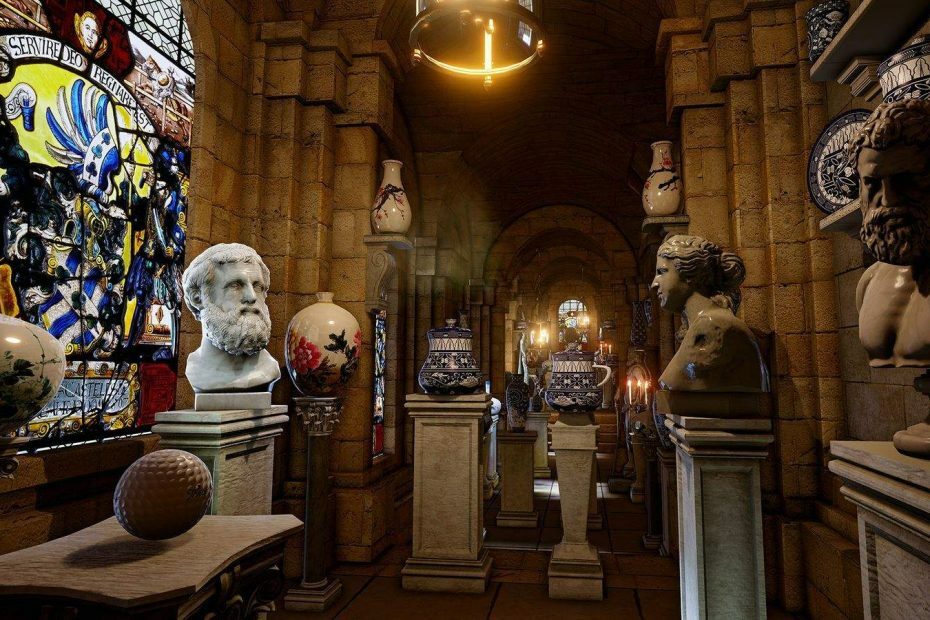Този софтуер ще поправи често срещаните компютърни грешки, ще ви предпази от загуба на файлове, злонамерен софтуер, отказ на хардуер и ще оптимизира вашия компютър за максимална производителност. Отстранете проблемите с компютъра и премахнете вирусите сега в 3 лесни стъпки:
- Изтеглете инструмента за възстановяване на компютъра Restoro който идва с патентованите технологии (патентът е наличен тук).
- Щракнете Започни сканиране за да намерите проблеми с Windows, които биха могли да причинят проблеми с компютъра.
- Щракнете Поправи всичко за отстраняване на проблеми, засягащи сигурността и производителността на вашия компютър
- Restoro е изтеглен от 0 читатели този месец.
Много разработчици на игри използват всякакви методи за защита от копиране, за да защитят своите продукти. Въпреки че такава защита е необходима, изглежда потребителите на Windows 10 имат някои проблеми с нея. Потребителите съобщават, че CD игри няма да играят Windows 10, но за щастие има начин да се поправи това.
Какво да направите, ако CD игрите няма да играят в Windows 10
Съдържание:
- Проверете уебсайта на разработчика за най-новите корекции
- Използвайте двойно зареждане
- Използвайте виртуална машина
- Купете цифрова версия на играта
- Добавете ръчно драйвера SafeDisc
Поправка: Не мога да играя CD игри в Windows 10
SafeDisc и SecuROM са програми за защита от копиране, използвани от разработчиците на игри, за да се предотврати всяко неоторизирано копиране на техните игри. Тези инструменти бяха използвани интензивно през последното десетилетие и сега само по-старите игри обикновено използват SafeDisc и SecuROM. Според Microsoft, SafeDisc и SecuROM не се поддържат от Windows 10, поради което много потребители няма да могат да стартират любимите си по-стари игри.
Според Microsoft и SafeDisc, и SecuRom са дълбоко вградени в операционната система, поради което представляват потенциална заплаха за сигурността. Всъщност през ноември 2007 г. в SafeDisc беше открита уязвимост в сигурността, която позволи на хакерите да поемат пълен контрол над вашия компютър. За да защити своите потребители, Microsoft реши да премахне напълно всяка поддръжка за SafeDisc и SecuROM в Windows 10.
Без поддръжка на SecuROM и SafeDisc в Windows 10 няма да можете да играете по-стари игри, но има няколко начина да заобиколите това ограничение.
Решение 1 - Проверете уебсайта на разработчика за най-новите корекции
Много разработчици актуализираха игрите си, така че не изискват SafeDisc или SecuROM, за да работят, и ако вие не можете да стартирате конкретна игра на Windows 10, не забравяйте да посетите уебсайта на разработчика и да изтеглите най-новата актуализиране. Имайте предвид, че не всички по-стари игри са били закърпени и все още някои игри изискват SecuROM или SafeDisc, за да работят правилно.
Решение 2 - Използвайте двойно зареждане
Стартирайте сканиране на системата, за да откриете потенциални грешки

Изтеглете Restoro
Инструмент за ремонт на компютър

Щракнете Започни сканиране за намиране на проблеми с Windows.

Щракнете Поправи всичко за отстраняване на проблеми с патентованите технологии.
Стартирайте сканиране на компютър с инструмент за възстановяване на възстановяване, за да намерите грешки, причиняващи проблеми със сигурността и забавяния. След като сканирането приключи, процесът на поправяне ще замени повредените файлове с нови файлове и компоненти на Windows.
Ако искате да играете по-стари игри на вашия компютър, може би трябва да инсталирате по-стара версия на Windows заедно с Windows 10. За да направите това, ще трябва да създадете нов дял, като използвате Disk Manager и инсталирайте предишната версия на Windows на него. След като инсталирате по-стара версия на Windows, можете да използвате тази версия, за да стартирате по-стари игри без проблеми. Това може да е най-доброто решение, ако имате достатъчно място на твърдия диск за две версии на Windows.
Решение 3 - Използвайте виртуална машина
Ако не искате да използвате двойно зареждане на компютъра си, можете да стартирате по-стара версия на Windows от виртуална машина. Просто изтеглете инструменти като VirtualBox и следвайте инструкциите за създаване на виртуална машина. Трябва да отбележим, че виртуалната машина ще работи от Windows 10, като по този начин се изисква много хардуерна мощност, за да работи правилно. Ако планирате да стартирате виртуална машина под Windows 10, уверете се, че имате достатъчно място на твърдия диск и RAM.
Решение 4 - Купете цифрова версия на играта
Ако искате да стартирате конкретна по-стара игра на Windows 10, но не искате да използвате двойно зареждане или виртуална машина, може да се наложи да закупите цифровата версия на тази игра. Много стари игри са налични в Steam или GOG, така че не забравяйте да ги проверите. Беше потвърдено, че по-старите игри от GOG ще работят с Windows 10, така че може да искате да се насочите към GOG и да изтеглите цифрова версия на игрите, които няма да работят под Windows 10.
Решение 5 - Добавете ръчно драйвера SafeDisc
Трябва да споменем, че това решение може да причини система нестабилност и потенциал проблеми със сигурността, така че го използвайте на свой собствен риск. За да добавите драйвер SafeDisc ръчно, изпълнете следните стъпки:
- Изтегли Принудително изпълнение на подпис на водача инструмент от тук.
- Изтегли SECDRV.SYS файл или го копирайте от която и да е по-стара версия на Windows. В по-старите версии на Windows този файл може да се намира в C: папка \ windows \ system32 \ drivers.
- Ход SECDRV.SYS файл да се C: \ windows \ system32 \ драйвери папка на вашия компютър с Windows 10.
- Кликнете с десния бутон Принудително изпълнение на подпис на водача и изберете Изпълни като администратор.
- Избирам Активирайте тестовия режим и щракнете Следващия.
- Изберете Подпишете системен файл, навигирайте до C: \ windows \ system32 \ драйвери и изберете SECDRV.SYS файл.
- Щракнете Добре и рестартирам твоят компютър.
- Когато компютърът ви се рестартира, стартирайте Принудително изпълнение на подпис на водача отново и включете тестовия режим. След като направите това, трябва да можете да стартирате отново стари игри за Windows 10.
Проблемите с CD игри, които няма да играят в Windows 10, са причинени от липсата на поддръжка за SecuROM и SafeDisc, но можете лесно да отстраните тези проблеми, като използвате някои от нашите решения. Направихме и ръководство за как да играя стари игри на Windows 10, така че не се колебайте да го проверите, ако имате нужда от повече информация.
СВЪРЗАНИ ИСТОРИИ, КОИТО ТРЯБВА ДА ПРОВЕРИТЕ:
- Поправка: Черни ленти в игри в Windows 10
- Поправка: Висока латентност / пинг в игрите след надстройка на Windows 10
- Поправка: заекване в игри, причинено от услугата за диагностика на политиките
- Как да поправите Steam игра, която незабавно се затваря
 Все още имате проблеми?Поправете ги с този инструмент:
Все още имате проблеми?Поправете ги с този инструмент:
- Изтеглете този инструмент за ремонт на компютър оценени отлично на TrustPilot.com (изтеглянето започва на тази страница).
- Щракнете Започни сканиране за да намерите проблеми с Windows, които биха могли да причинят проблеми с компютъра.
- Щракнете Поправи всичко за отстраняване на проблеми с патентованите технологии (Ексклузивна отстъпка за нашите читатели).
Restoro е изтеглен от 0 читатели този месец.